usb闪存驱动器数据恢复的6种方法
更新日期:2023年04月16日
案例分享:“我的USB闪存驱动器被意外格式化了,导致里面存储的所有数据都被清空了。这让我非常着急,因为闪存中有很多我珍贵的照片、文件和记录。想问下大家usb闪存驱动器格式化后数据能恢复吗?怎么恢复?请大家帮帮我!感谢!”
USB闪存驱动器,又称U盘,是一种基于USB接口的外部闪存存储器。它作为一种方便高效的移动存储设备,被广泛应用于个人和商业领域的数据传输、备份和存储。然而,由于各种原因,有时候我们可能会不小心格式化U盘导致重要数据丢失,或者U盘本身出现故障,导致其中的数据无法访问等。这时候,恢复U盘中的重要数据就变得尤为重要。本文将介绍usb闪存驱动器数据恢复方法,以便帮助用户尽快解决数据丢失问题。
▌USB闪存驱动器数据丢失常见原因
虽然我们无法完全避免USB数据丢失,但是我们可以通过了解导致USB闪存驱动器数据丢失的常见原因,进而采取科学合理的操作来最大限度地减少数据丢失的可能性。
1. 人为操作错误:误操作可能导致闪存驱动器中的数据被删除、格式化或者提示格式化导致数据无法读取。
2. 病毒攻击:通过下载未知来源的文件,插入受感染的电脑等途径闪存驱动器会受到病毒攻击,数据会被删除或者隐藏。
3. 硬件故障:闪存驱动器可能由于电路板损坏、芯片故障、物理损伤等原因导致数据丢失。
4. 操作系统错误:闪存驱动器连接电脑后如果出现操作系统错误,可能导致数据在传输时遭到损害或丢失。
5. 闪存驱动器厂商原因:可能存在厂商质量控制不严,导致闪存驱动器存储芯片容量被虚报等问题,数据存储在实际上并不存在的空间内是无法读取的。
▌usb闪存驱动器数据恢复方法
●方法1:从以前的版本恢复数据
演示机型:技嘉 H310M HD22.0
系统版本:Windows 10 专业版
在Windows系统中,我们可以利用一个特殊的功能叫作“以前的版本”来寻找丢失的文件。虽然它并不是一种十分可靠的数据恢复方法,但您依然可以尝试以下步骤来恢复丢失数据:
1. 连接USB闪存驱动器并在资源管理器中右键单击它。
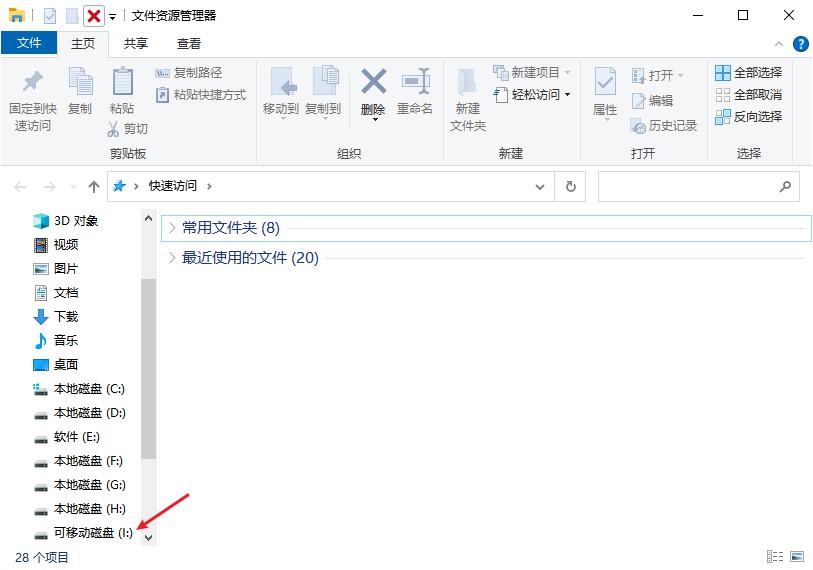
2. 选择“属性”并切换到“以前的版本”选项卡。
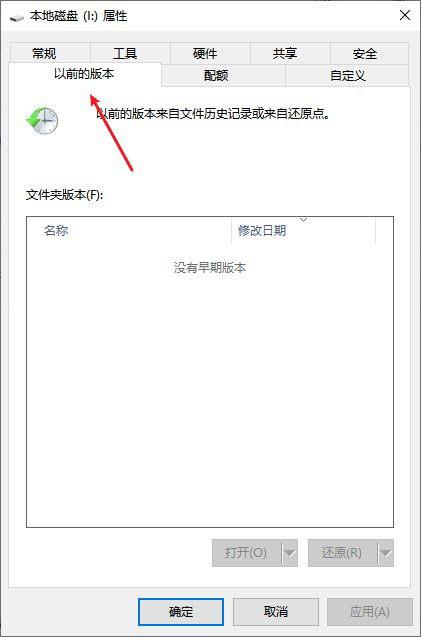
3. 在“以前的版本”选项卡中,选择最近的一个日期版本,并单击“还原”按钮。
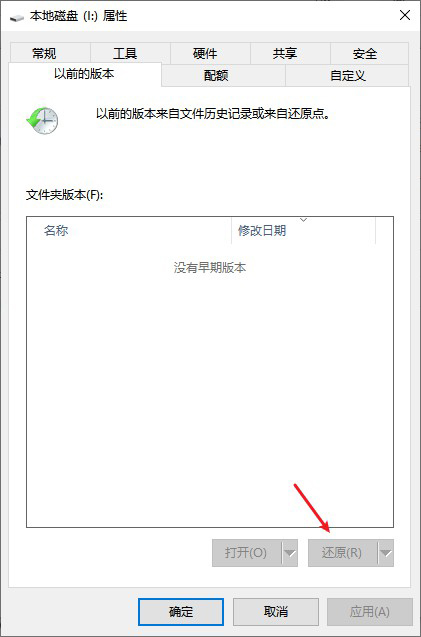
请注意,如果在Windows没有显示以前的版本功能,很可能与未开启系统还原功能、没有备份目标磁盘文件、使用的Windows系统版本不支持等有关,这时您可以尝试其他有效的数据恢复方案,例如使用usb数据恢复软件。
●方法2:通过文件历史记录恢复数据
演示机型:技嘉 H310M HD22.0
系统版本:Windows 10 专业版
如果你以前使用过电脑内置的“文件历史记录”工具备份过U盘数据,那你可以检查备份并通过Windows自带工具恢复USB闪存驱动器上丢失的数据。下面是具体步骤:
1.在Windows10系统搜索框中输入“控制面板”,并点击打开。
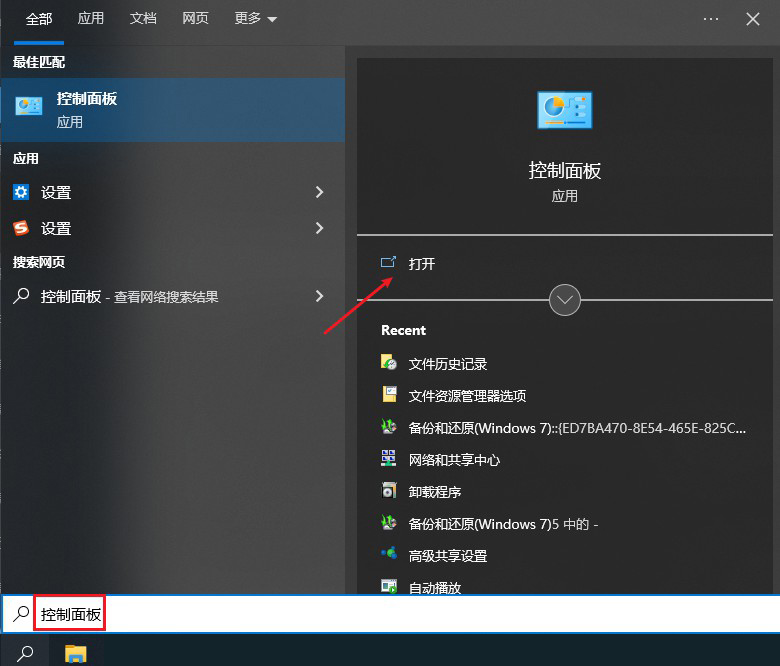
2.选择“文件历史记录”,在左侧的菜单中点击“还原个人文件”。

3.最后选择需要恢复的文件或文件夹,并点击底部的“还原”按钮即可。
请注意,文件历史记录功能只能恢复备份过的文件和文件夹,如果需要恢复的文件没有被备份,无法使用此方法恢复数据。在这种情况下,您可以考虑使用数据恢复软件来恢复USB闪存驱动器上的丢失数据。
●方法3:使用usb数据恢复软件恢复数据
演示机型:技嘉 H310M HD22.0
系统版本:Windows 10 专业版
软件版本:云骑士数据恢复软件3.21.0.92
如果你是数据恢复小白,那么通过云骑士数据恢复软件进行usb闪存驱动器数据恢复的方法可能比较适合你,使用它小白都可以做到的数据恢复。它适用于WindowsXP/Win7/Win8/Win10/win11和U盘用户,并且它的界面简洁、操作人性化,因此,对o基础计算机的用户而言十分友好。
恢复USB闪存驱动器数据只需下面简单几个操作步骤:
1.在云骑士数据恢复官网下载软件并将其安装在电脑上,在打开的软件界面中选择“u盘/内存卡恢复”模式。
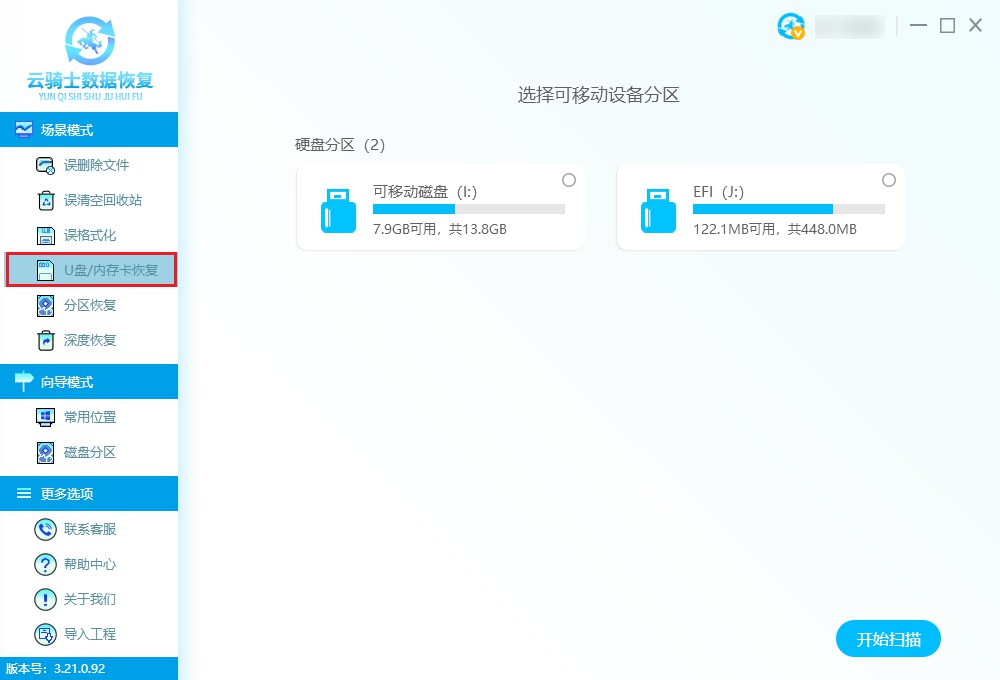
2.选择丢失文件的USB闪存驱动器进行免费扫描,这里需要确保USB能被正常识别,如果不能排查下是USB本身问题还是USB接口问题。排查后发现是USB闪存驱动器出现物理性故障,建议直接查阅方法6进行恢复。
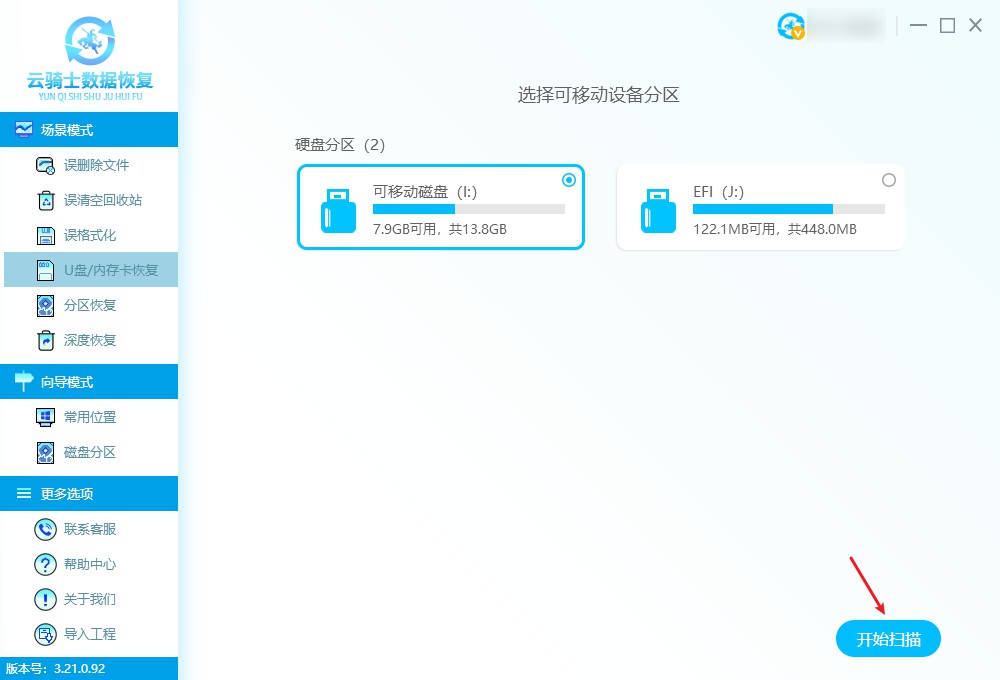
3.扫描完成后,您可以通过使用软件中的高级筛选功能和搜索选项,快速准确定位到所需文件,从而提高数据恢复的效率。
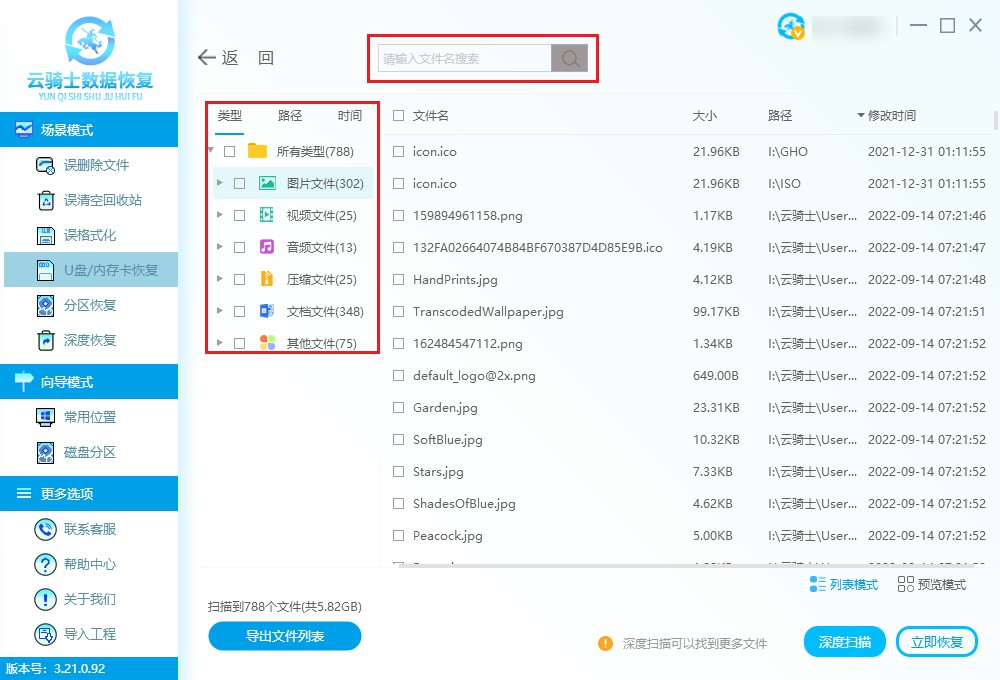
4.比如你要恢复的是jpg图片选中它后点击“立即恢复”,将文件保存到其他安全位置,即所谓的USB驱动器以外磁盘上。
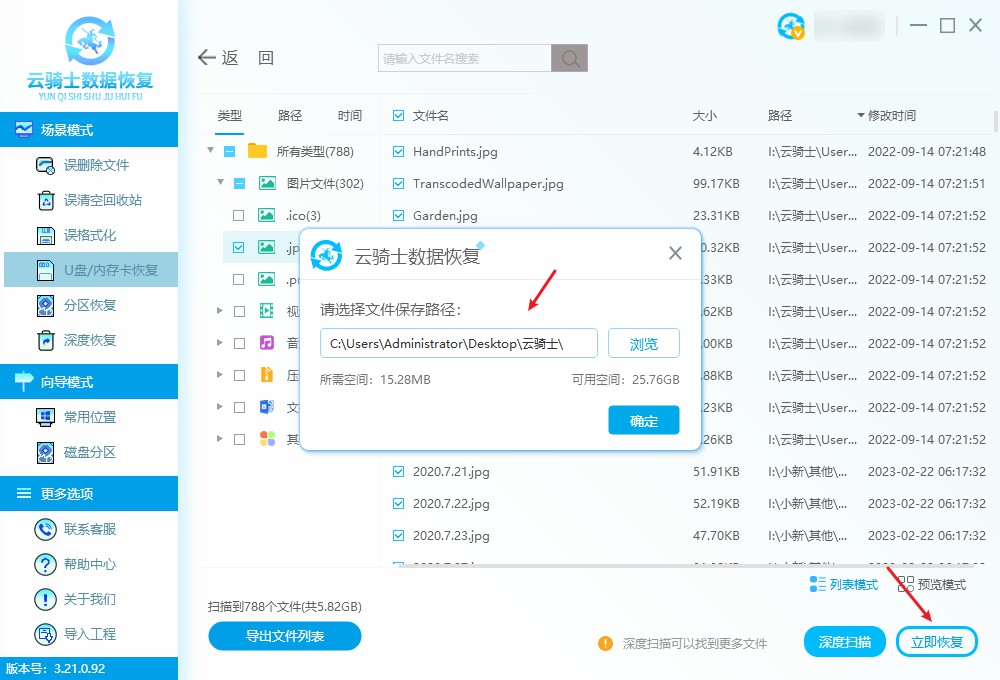
此外,云骑士数据恢复软件不仅能够保障数据不泄露,还会尽最大限度找回电脑、硬盘、U盘、内存卡、相机及其他设备上的数据。
●方法4:在线技术人员远程恢复数据
如果您在使用数据恢复软件时遇到了一些难以处理的问题,不妨考虑使用远程协助恢复数据的方法解决usb闪存盘数据丢失怎么恢复的问题。专业的技术人员可以通过远程控制您的计算机并利用数据恢复软件从存储设备(如硬盘驱动器、USB驱动器、存储卡等)中进行数据恢复。
但是,使用远程协助的方法需要确保双方都能够成功连接到互联网,且在各自的计算机上安装了需要使用的远程协助工具。因此,在使用远程协助恢复数据之前,务必确保双方的计算机均处于联网状态,并且已经安装了相关的软件工具,这一点非常重要。
●方法5:使用命令提示符来恢复数据
演示机型:技嘉 H310M HD22.0
系统版本:Windows 10 专业版
如果您熟练掌握CMD命令,那么使用命令提示符来恢复USB数据也是一个可选的方法。虽然该方法可以达到USB驱动器数据恢复的效果,但是它的操作相对复杂,不适用于小白数据恢复人员。
1. 插入U盘并在Windows计算机中打开命令提示符。
2. 输入“chkdsk”命令并添加U盘的盘符(例如,chkdsk L:)。
3. 按Enter键运行命令并等待进度条完成。
4. 输入“attrib -h -r -s /s /d L:\*.*”命令(其中“L”为U盘所在盘符)。
5. 等待命令执行完成后,检查U盘是否恢复了数据。
请注意,这种方法仅适用于恢复被隐藏的文件,如果U盘数据已经丢失,在未备份的情况下还需使用数据恢复软件来解决。
●方法6:线下数据恢复机构恢复数据
如果发生您的usb闪存驱动器不幸出现物理性故障,导致无法被正常识别,那么上述的方法都将无法帮助恢复USB闪存驱动器上的数据,这时您可以考虑寻找线下数据恢复机构进行数据恢复服务。但是数据恢复是一项复杂工作,需要进行诊断、分析、恢复等多个步骤,因此恢复所需要的时间可能会比软件恢复要长。加上因为线下数据恢复机构需要投入大量的设备和人力成本,因此收费可能相对也比较高,这时我们要充分综合考虑此方法的可行性。
▌常见解答
①usb闪存盘数据可以保存多久?
USB闪存盘数据的保存时间因多种因素而异。如存储容量、使用频率、存储环境、存储内容等。 总体上,USB闪存盘的寿命大致上在2-10年之间,但根据个体差异,一些闪存盘可能会持续更长时间,而其他闪存盘可能更短。因此,为了保持数据的安全,最好定期备份数据以避免意外损失,如果没有备份数据的好习惯,建议在电脑上安装一款可靠的数据恢复软件,以备不时之需,保障数据的安全。这将大大减少数据丢失的风险,让你远离不必要的麻烦。
②usb闪存盘数据删除了能恢复吗?
当您从本地磁盘中删除文件时,您可以通过访问回收站找回这些文件,并将其恢复。然而,如果您误删除了从外部存储设备(如U盘、移动硬盘等)中的文件,它们将不会存储于回收站,而会被永久删除。因此,恢复回收站中的文件方法可能并不适用于U盘数据丢失的问题。 那么usb闪存盘数据删除了能恢复吗? 其实usb闪存盘中删除的文件仍然存在于usb中,只是被标记为“已删除”而已,通过数据恢复软件进行扫描,可以寻找被标记为可用空间但尚未被覆盖的数据,然后将数据还原。
▌总结
本文向你介绍了6种usb闪存驱动器数据恢复方法,希望这几个方法可以帮助你找回丢失的数据。如果想要更有效地减少USB闪存驱动器数据丢失的风险,我们应该定期对重要的文件进行备份。此外,在每次使用USB闪存驱动器后,务必正确地弹出设备,防止数据丢失。



 粤公网安备 44140302000221号
粤公网安备 44140302000221号 